win10系统下360安全卫士如何开启最大防护
为了更好地保护电脑安全,很多windows10系统用户都会安装360安全卫士。不过,360安全卫士的部分防护默认是不开启的,需要用户根据自己的需要手动进行开启,以最大限度地保护电脑。下面,就随小编看看具体操作方法。
一、360安全防护中心设置
1、打开360安全卫士主界面,点击“电脑体检”页签,在右侧找到并点击“安全防护中心”。

2、浏览器防护中,默认不开启搜索引擎防护,在此可以开启防护,这样默认的搜索引擎就不会遭到恶意软件的修改。系统防护中摄像头防护默认不开启,开启之后就不用担心被黑客偷拍。入口防护中,ARP防火墙,也就是局域网防护默认是不开启的,如果你的是校园网等复杂的局域网环境,建议开启,可以免受ARP攻击。

二、开启查杀引擎
1、其中有两个引擎默认是不开启,QVM 人工智能引擎和小红伞引擎,开启小红伞引擎非常重要,因为小红伞杀毒软件要比360强得多。在360安全卫士主界面,点击“木马查杀”页签,在右侧找到引擎按钮,点击小红伞引擎和 QVM 人工智能引擎。
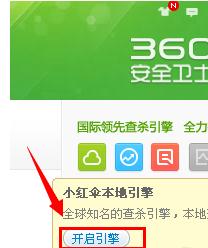
2、360弹出窗口确认开启引擎。
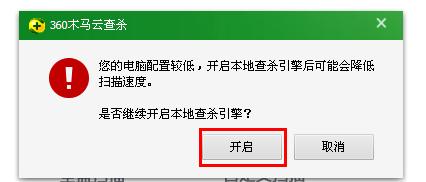
3、等待引擎文件下载完毕即可开启这两个本地引擎。
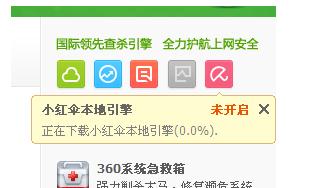
想要在windows10系统下让360安全卫士开启最大防护的用户们,赶紧按照上述步骤手动操作一遍吧!更多关于win10系统的软件问题,请关注系统城:https://www.xitongcheng.com/
相关教程:2018路虎卫士最新消息我告诉你msdn版权声明:以上内容作者已申请原创保护,未经允许不得转载,侵权必究!授权事宜、对本内容有异议或投诉,敬请联系网站管理员,我们将尽快回复您,谢谢合作!










